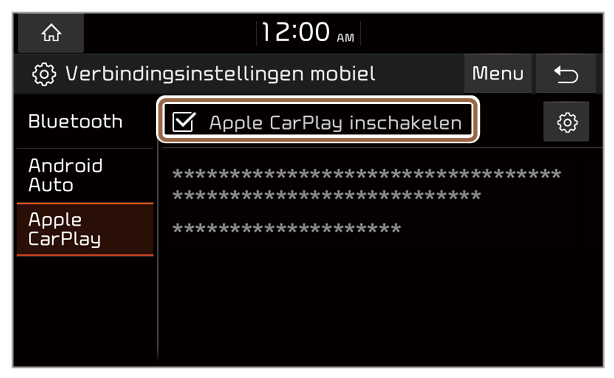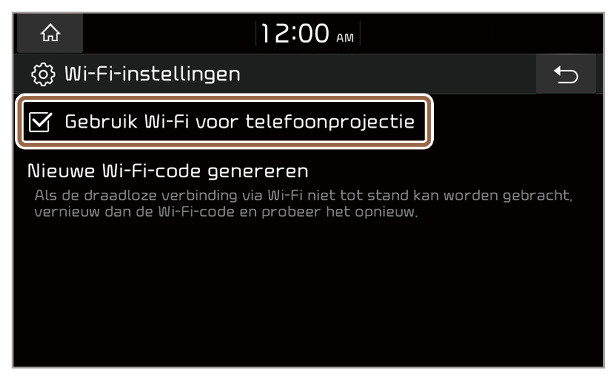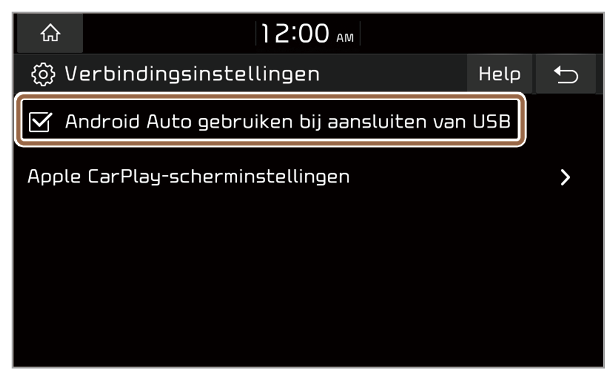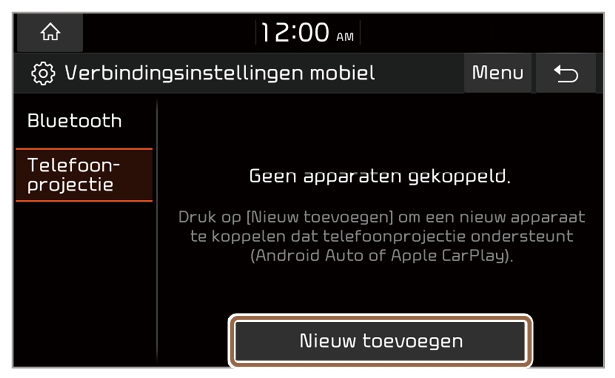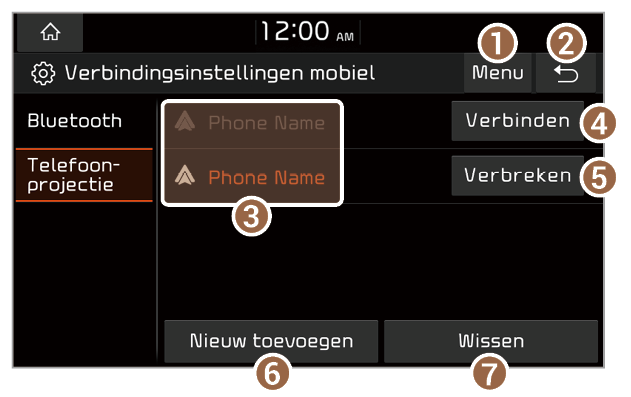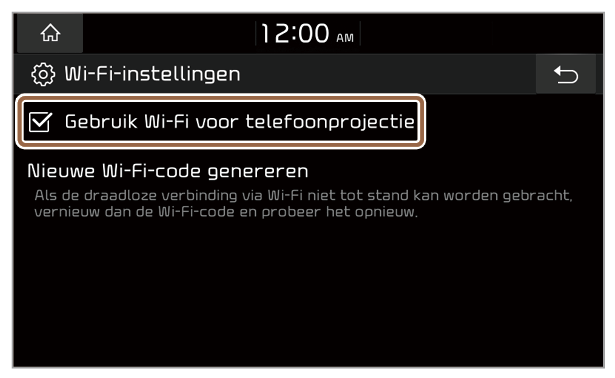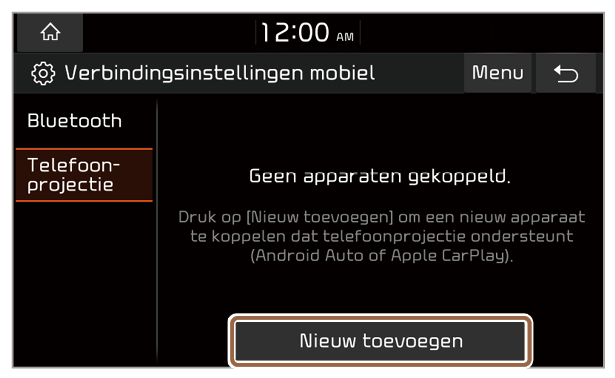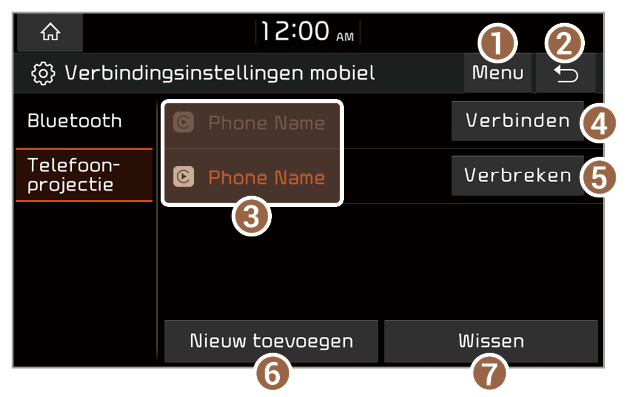Android Auto of Apple CarPlay gebruiken via een draadloze aansluiting (als draadloze connectiviteit wordt ondersteund)
U kunt uw Android-smartphone of iPhone draadloos aansluiten op het systeem.
Android-smartphones moeten Android Auto Wireless ondersteunen, en iPhones moeten draadloze Apple CarPlay ondersteunen. Verder moeten Bluetooth en Wi-Fi zijn ingeschakeld op uw Android-smartphone of iPhone.
Uw Android-smartphone aansluiten via Android Auto
U kunt uw Android-smartphone en -systeem aansluiten via Android Auto en uw smartphone-toepassingen bedienen op het systeemscherm.
Voordat u met Android Auto begint, activeert u een verbindingstype om te gebruiken voor telefoonprojectie en stelt u de apparatenlijst in voor projectie van draadloze telefoons.
Waarschuwing
Parkeer voor uw veiligheid uw voertuig op een veilige plek voordat u de instellingen voor telefoonprojectie wijzigt.
Draadloze connectiviteit activeren
Druk op het startscherm op Alle menu’s > Instellingen > Wi-Fi en druk op Gebruik Wi-Fi voor telefoonprojectie om het te activeren.
USB-connectiviteit activeren
U kunt Android Auto ook telefoonprojectie starten door uw smartphone aan te sluiten op de USB-poort van uw voertuig. Als u een USB-kabel wilt gebruiken om uw smartphone met het systeem te verbinden, moet u de USB-verbinding inschakelen.
Druk op het startscherm op Alle menu’s > Instellingen > Verbinding mobiel > Telefoon-projectie > Menu > Verbindingsinstellingen en druk op Android Auto gebruiken bij aansluiten van USB om het te activeren.
Opmerking
De getoonde schermen en de beschikbare functies kunnen verschillen per model van het voertuig of de specificaties.
Smartphones koppelen met uw systeem voor draadloze telefoonprojectie
Voor verbindingen voor draadloze telefoonprojectie koppelt u eerst uw smartphone aan uw systeem om deze toe te voegen aan de lijst met apparaten voor projectie van telefoons. U kunt maximaal zes smartphones registreren.
Zorg ervoor dat uw smartphone Android Auto Wireless.
- Druk op het startscherm op Alle menu’s > Instellingen > Verbinding mobiel > Telefoon- projectie.
- Als u voor de eerste keer een smartphone met uw systeem koppelt, kunt u ook op de spraakherkenningstoets op het stuur drukken (indien aanwezig).
- Op de smartphone waarmee u verbinding wilt maken, activeert u Bluetooth en Wi-Fi, zoekt u naar het systeem van uw voertuig in de lijst met Bluetooth-apparaten en selecteert u het.
- Controleer de Bluetooth-naam van het systeem, die in het nieuwe pop-upregistratievenster op het systeemscherm wordt weergegeven.
Opmerking Als de smartphone is toegevoegd aan de lijst met Bluetooth-apparaten van het systeem, moet u eerst de smartphone verwijderen uit de lijst om deze toe te voegen aan de lijst met apparaten voor projectie van de telefoon. |
- Controleer of de Bluetooth-toegangscodes die worden weergegeven op het smartphone-apparaatscherm en het systeemscherm hetzelfde zijn en bevestig de verbinding vanaf de smartphone.
- Na registratie wordt de smartphone ook automatisch toegevoegd aan de lijst met Bluetooth-apparaten.
- Na het koppelen wordt de smartphone aangesloten op het systeem. Lees de melding op het pop-upscherm en druk op OK.
Opmerking
Smartphones die alleen USB-verbindingen ondersteunen, verschijnen ook in de lijst met projectie-apparaten voor telefoons wanneer ze met een USB-kabel op het systeem zijn aangesloten. Wanneer de verbinding eindigt, verdwijnt de smartphone uit de lijst.
Toegang tot de lijst met apparaten voor telefoonprojectie
U kunt geregistreerde smartphones bekijken en beheren in de lijst met telefoonprojectie-apparaten.
Druk op het startscherm op Alle menu’s > Instellingen > Verbinding mobiel > Telefoon-projectie.
- Verbindingsinstellingen: activeer of deactiveer USB-connectiviteit voor Android Auto of wijzig de schermlay-out van Apple Carplay.
- Handleiding: open de online gebruiksaanwijzing via de QR-code. Voor uw veiligheid hebt u alleen toegang tot de QR-code wanneer uw voertuig stil staat.
- Terugkeren naar het vorige niveau.
- Lijst met smartphones die zijn gekoppeld aan het systeem. Druk op een apparaatnaam om de smartphone te verbinden of los te koppelen.
- Maak verbinding met de smartphone.
- Verbreek de verbinding met de smartphone.
- Koppel een nieuwe smartphone met uw systeem.
- Verwijder gekoppelde smartphones. Als u een smartphone uit de lijst verwijdert, wordt deze ook verwijderd uit de lijst met Bluetooth-apparaten.
Android Auto starten
Voordat u Android Auto gaat gebruiken, moet u het volgende controleren:
Ondersteuning van Android Auto op uw smartphone
Ga naar de startpagina van Android (
https://www.android.com/auto) en controleer de regio’s, apparaattypen en modellen die Android Auto ondersteunen.
Android Auto geïnstalleerd op uw smartphone
Download en installeer de applicatie Android Auto via Google Play. Als u in een regio bent waar Android Auto niet ondersteund wordt, kunt u de applicatie niet installeren.
Start Android Auto door onderstaande stappen te volgen:
- Sluit uw smartphone aan op de USB-poort in uw voertuig via de kabel die bij de smartphone is geleverd, of ga naar de lijst met apparaten voor projectie van de telefoon en selecteer uw smartphone.
- Als u het apparaat voor telefoonprojectie voor de eerste keer aansluit, lees dan de melding op het pop-upscherm en druk op Volgende > OK.
Let op Koppel en ontkoppel een USB-aansluiting niet herhaaldelijk in korte tijd. Dit kan leiden tot een fout in het apparaat of een defect van het systeem. |
- Als uw smartphone vergrendeld is, ontgrendel deze dan en ga akkoord met het gebruik van telefoonprojectie.
- Als de smartphone is herkend, wordt Android Auto op het startscherm geactiveerd op het scherm Alle menu’s (indien aanwezig).
- Druk op het startscherm op Alle menu’s > Android Auto of Telefoon-projectie.
- Gebruik de functies van uw smartphone, zoals bellen en sms-en, op uw systeem.
- Druk op een pictogram op het scherm om een applicatie te starten of een functie uit te voeren.
- Druk op de Spraakherkenningstoets op het stuur om Google-spraakherkenning te starten (indien aanwezig).
Opmerking - Zelfs als u telefoonprojectie start tijdens het afspelen van muziek op de muziekspeler van uw smartphone, wordt het afspelen van muziek niet automatisch naar uw systeem overgeschakeld. Als u muziek via het systeem wilt afspelen, opent u de muziekspeler op het telefeoonprojectiescherm en begint u met afspelen of houdt u de toets Media ingedrukt en selecteert u een geschikte telefoonprojectiefunctie in het mediaselectievenster.
- Wanneer u de navigatie van uw smartphone via telefoonprojectie gebruikt, worden geluiden van zowel de radio-/mediafunctie van het systeem als de navigatie uitgevoerd via de luidsprekers van uw voertuig. Wanneer u aan de toets Volume draait terwijl beide geluiden worden uitgevoerd, wordt het navigatievolume eerst aangepast.
|
- Om Android Auto te beëindigen, verwijdert u de USB-kabel uit uw systeem of koppelt u de smartphone los van de lijst met projectie-apparaten voor telefoons.
Opmerking
- Als telefoonprojectie geactiveerd is via USB, kunt u de instelling voor USB-connectiviteit niet wijzigen. Om de instelling te wijzigen, verwijdert u de USB-kabel uit uw systeem.
- Afhankelijk van het beleid van Google kunnen de pictogrammen op het hoofdscherm van Android Auto wijzigen.
- Afhankelijk van het beleid van Google kunnen applicaties en functies die compatibel zijn met Android Auto worden gewijzigd. Ga naar de startpagina van Android om te controleren welke applicaties compatibel zijn (https://www.android.com/auto).
- Om telefoonprojectie in een geoptimaliseerde omgeving te gebruiken, moet u het besturingssysteem van de smartphone bijwerken naar de nieuwste versie.
- Afhankelijk van de versies van hardware, firmware en het besturingssysteem van het aangesloten apparaat, kan de herkenningstijd variëren.
- Voor het gebruik van telefoonprojectie kunnen mobiele communicatiekosten in rekening worden gebracht.
- Afhankelijk van de signaalstatus van het netwerk kunnen sommige functies niet goed werken.
- De draadloze verbinding werkt mogelijk niet correct vanwege elektromagnetische interferentie of andere omgevingsfactoren.
- Probeer uw telefoon niet te gebruiken als telefoonprojectie in gebruik is.
- Als u Android Auto gebruikt, zijn de volgende functies niet beschikbaar:
- Zoekt met behulp van het bedieningspaneel of de afstandsbediening van het stuurwiel
- Apple CarPlay
- Als uw draadloze verbinding slecht is, maakt u een nieuwe toegangscode aan door te drukken op Alle menu’s > Instellingen > Wi-Fi > Nieuwe Wi-Fi-code genereren, en het vervolgens opnieuw te proberen.
Uw iPhone aansluiten via Apple CarPlay
U kunt uw iPhone en systeem aansluiten via Apple CarPlay en uw iPhone-toepassingen bedienen op het systeemscherm. Voor Apple CarPlay zijn alleen draadloze verbindingen beschikbaar.
Voordat u met Apple CarPlay begint, activeert u draadloze connectiviteit en maakt u de apparatenlijst voor draadloze aansluitingen.
Waarschuwing
Parkeer voor uw veiligheid uw voertuig op een veilige plek voordat u de instellingen voor Apple CarPlay wijzigt.
Draadloze connectiviteit activeren
Druk op het startscherm op Alle menu’s > Instellingen > Wi-Fi en druk op Gebruik Wi-Fi voor telefoonprojectie om het te activeren.
iPhones koppelen met uw systeem voor draadloze Apple CarPlay
Voor Apple CarPlay-verbindingen koppelt u eerst uw iPhone aan uw systeem om deze toe te voegen aan de lijst met apparaten voor telefoonprojectie. U kunt maximaal zes iPhones registreren.
Zorg ervoor dat uw iPhone draadloze Apple CarPlay ondersteunt.
- Druk op het startscherm op Alle menu’s > Instellingen > Verbinding mobiel > Telefoon- projectie.
- Als u voor de eerste keer een iPhone met uw systeem koppelt, kunt u ook op de spraakherkenningstoets op het stuur drukken (indien aanwezig).
- Op de iPhone waarmee u verbinding wilt maken, activeert u Bluetooth en Wi-Fi, zoekt u naar het systeem van uw voertuig in de lijst met Bluetooth-apparaten en selecteert u dat.
- Controleer de Bluetooth-naam van het systeem, die in het nieuwe pop-upregistratievenster op het systeemscherm wordt weergegeven.
Opmerking Als de iPhone is toegevoegd aan de lijst met Bluetooth-apparaten van het systeem, moet u eerst de iPhone verwijderen uit de lijst om deze toe te voegen aan de lijst met apparaten voor projectie van de telefoon. |
- Controleer of de Bluetooth-toegangscodes die worden weergegeven op het iPhone-apparaatscherm en het systeemscherm hetzelfde zijn en bevestig de verbinding vanaf de iPhone.
- Na registratie wordt de iPhone ook automatisch toegevoegd aan de lijst met Bluetooth-apparaten.
- Na het koppelen wordt de iPhone aangesloten op het systeem. Lees de melding op het pop-upscherm en druk op OK.
Toegang tot de lijst met apparaten voor telefoonprojectie
U kunt geregistreerde iPhones bekijken en beheren in de lijst met telefoonprojectie-apparaten.
Druk op het startscherm op Alle menu’s > Instellingen > Verbinding mobiel > Telefoon- projectie.
- Verbindingsinstellingen: activeer of deactiveer USB-connectiviteit voor Android Auto of wijzig de schermlay-out van Apple Carplay.
- Handleiding: open de online gebruiksaanwijzing via de QR-code. Voor uw veiligheid hebt u alleen toegang tot de QR-code wanneer uw voertuig stil staat.
- Terugkeren naar het vorige niveau.
- Lijst met iPhones die zijn gekoppeld aan het systeem. Druk op een apparaatnaam om de iPhone te verbinden of los te koppelen.
- Maak verbinding met de iPhone.
- Verbreek de verbinding met de iPhone.
- Koppel een nieuwe iPhone aan uw systeem.
- Verwijder gekoppelde iPhones. Als u een iPhone uit de lijst verwijdert, wordt deze ook verwijderd uit de lijst met Bluetooth-apparaten.
Apple CarPlay starten
Voordat u Apple CarPlay gaat gebruiken, moet u het volgende controleren:
Ondersteuning van Apple CarPlay op uw iPhone
Apple CarPlay en Siri geactiveerd of bijgewerkt op uw iPhone
Controleer of Apple CarPlay en Siri zijn geactiveerd op uw iPhone. Als uw iPhone deze functies niet heeft, werk dan het besturingssysteem van de iPhone bij met de nieuwste versie.
Start Apple CarPlay door onderstaande stappen te volgen:
- Open de lijst met apparaten voor telefoonprojectie en selecteer uw iPhone.
- Als uw iPhone is vergrendeld, ontgrendel deze dan en ga akkoord met het gebruik van Apple CarPlay.
- Als de iPhone is herkend, wordt Apple CarPlay geactiveerd op het scherm Alle menu’s (indien aanwezig).
- Druk op het startscherm op Alle menu’s > Apple CarPlay of Telefoon-projectie.
- Gebruik de functies van uw iPhone, zoals bellen en sms-en, op uw systeem.
- Druk op een pictogram op het scherm om een applicatie te starten of een functie uit te voeren.
- Druk op de Spraakherkenningstoets op het stuur om Siri te starten (indien aanwezig).
Opmerking Wanneer u de navigatie van uw iPhone via Apple CarPlay gebruikt, worden geluiden van zowel de radio-/mediafunctie van het systeem als de navigatie uitgevoerd via de luidsprekers van uw voertuig. Wanneer u aan de toets Volume draait terwijl beide geluiden worden uitgevoerd, wordt het navigatievolume eerst aangepast. |
- Om Apple CarPlay te beëindigen, koppelt u de iPhone los van de lijst met apparaten voor projectie van de telefoon.
Opmerking
- Ga naar de startpagina van Apple om te controleren welke applicaties compatibel zijn (https://www.apple.com/ios/carplay).
- Om Apple CarPlay in een geoptimaliseerde omgeving te gebruiken, moet u het besturingssysteem van de iPhone bijwerken naar de nieuwste versie.
- Afhankelijk van de versies van hardware, firmware en het besturingssysteem van het aangesloten apparaat, kan de herkenningstijd variëren.
- Voor het gebruik van Apple CarPlay kunnen mobiele communicatiekosten in rekening worden gebracht.
- Afhankelijk van de signaalstatus van het netwerk kunnen sommige functies niet goed werken.
- De draadloze verbinding werkt mogelijk niet correct vanwege elektromagnetische interferentie of andere omgevingsfactoren.
- Probeer uw iPhone niet te gebruiken als Apple CarPlay in gebruik is.
- Als u Apple CarPlay gebruikt, zijn de volgende functies niet beschikbaar:
- Zoeken met de toets Zoeken (TUNE FILE)
- Android Auto
- Als Apple CarPlay is geactiveerd, worden de functies van de systeemtelefoon geleverd via Apple CarPlay.
- Als u de indeling van het Apple CarPlay-scherm wilt aanpassen aan de locatie van het stuur, drukt u op Alle menu’s > Instellingen > Verbinding mobiel > Telefoon-projectie > Menu > Verbindingsinstellingen > Apple CarPlay-scherminstellingen. (indien aanwezig)

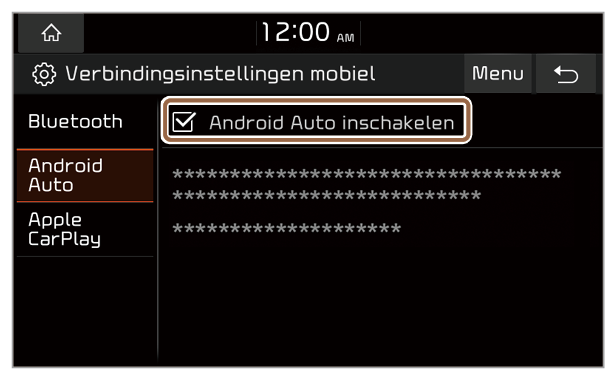
 .
.